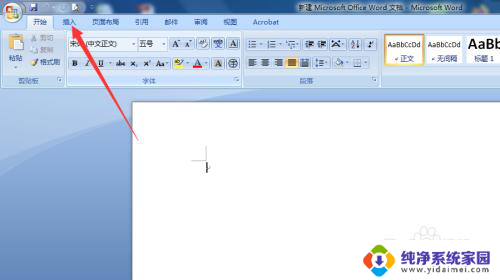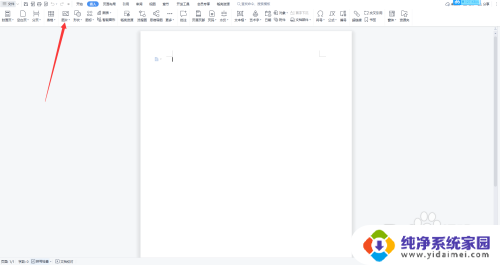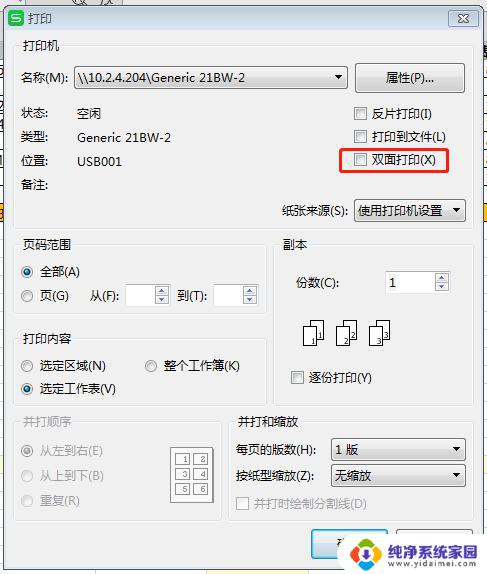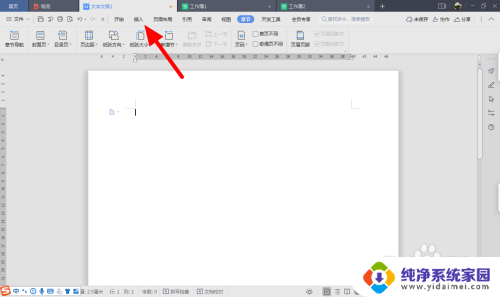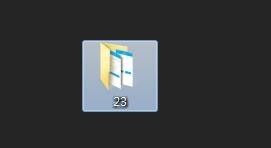如何一张纸打印两张图片 快速打印多张图片在一张纸上的步骤
更新时间:2024-01-27 15:41:45作者:xiaoliu
如今打印照片已经成为我们生活中经常需要的一项技能,很多人可能会遇到这样的问题:如何在一张纸上快速打印多张图片?有时候我们需要将多张照片一次性打印出来,以便保存或分享。为了解决这个问题,我们需要掌握一些简单而实用的技巧。在本文中将介绍如何一张纸打印两张图片的步骤,让我们一起来学习吧!
操作方法:
1.选择需要打印的所有照片,如果全部打印用快捷键Ctrl+A。点击右键(不要点空白位置),点击打印选项
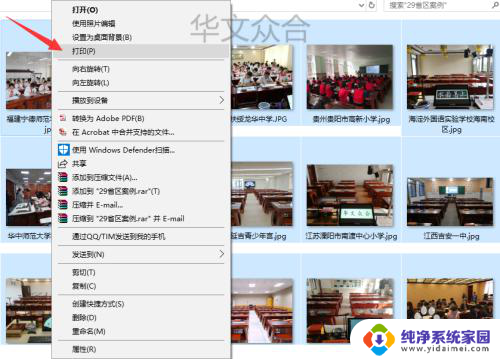
2.在打印预览界面,右侧栏可选择每一页打印的照片数量
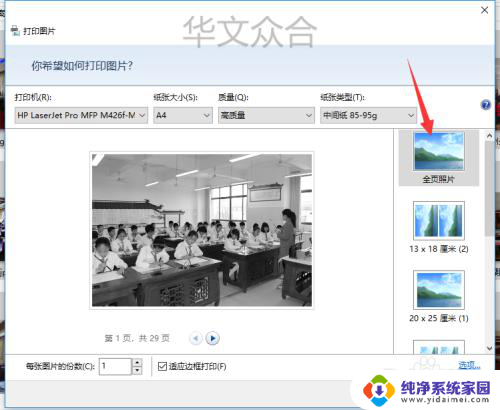
3.根据实际打印照片情况选择合适的布局,
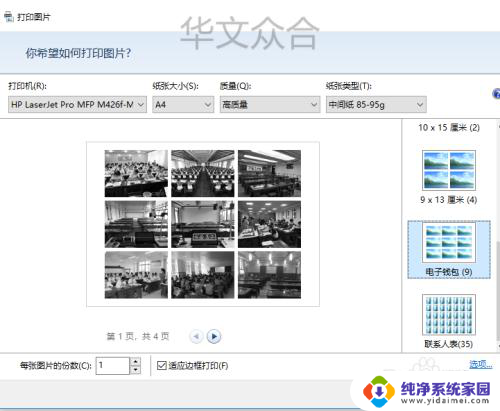
4.勾选“适合边框打印”,图片自动调整大小统一,点击打印
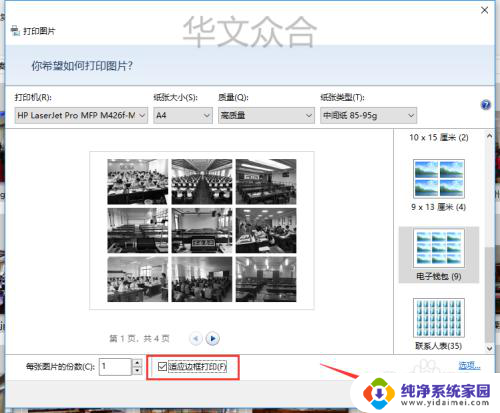
5.若打印机支持双面打印,可点击右下角“选项”,选择打印机属性
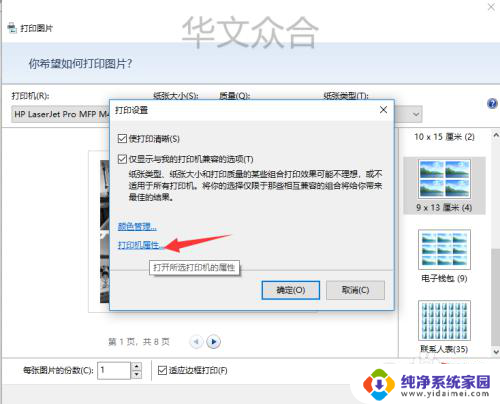
6.选择双面打印翻转方式,点击确定,然后打印即可
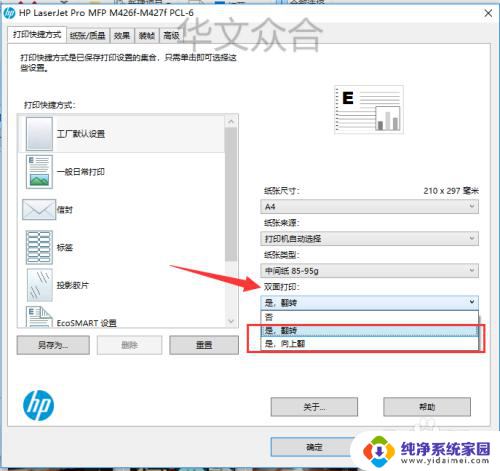
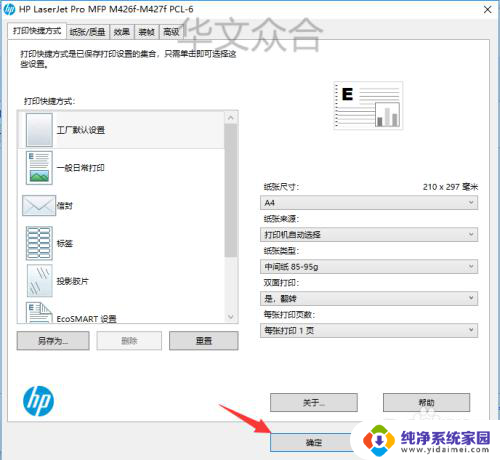
以上就是关于如何在一张纸上打印两张图片的全部内容,如果遇到相同情况的用户,可以按照这种方法来解决。